
在用word编辑文档,当上下文插入图片过多时常常出现图片乱跑的现象,下面我们来看一下解决这种情况的方法。
打开word软件,点击【插入】菜单,选择下拉菜单中的【图片】,在下级菜单中点击【来自文件】,弹出插入图片对话框。选择一张电脑中的图片,点击【插入】按钮,将图片插入到文档中。
在图片上点击鼠标右键,在弹出的菜单中选择【设置图片格式】,弹出对话框后,选择【版式】选项卡,再点击下面的【高级】按钮打开高级版式窗口。
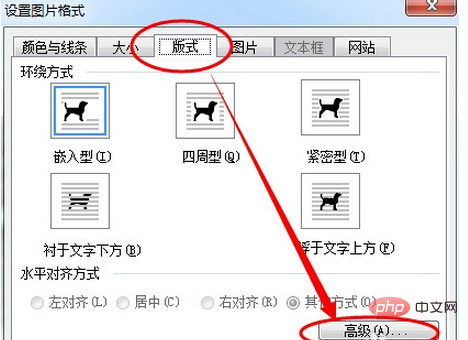
在高级版式窗口中,点击文字环绕选项卡,选择“四周型”或“紧密型”;然后选择【位置】选项卡,点击取消勾选【对象随文字移动】复选框,然后单击确定按钮。
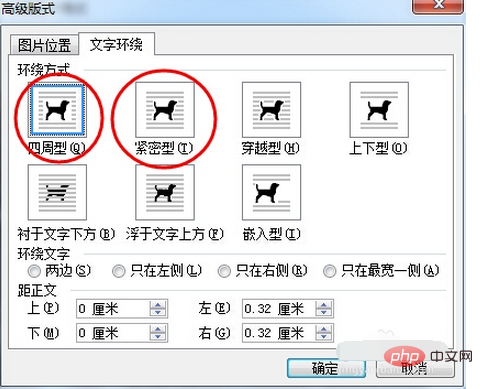
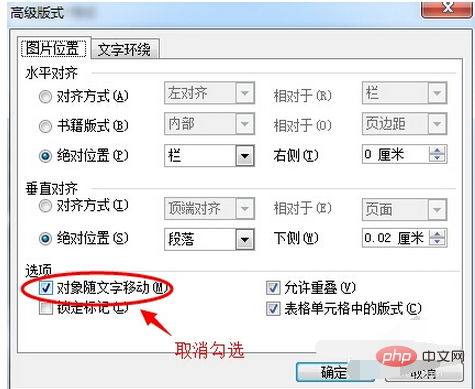
本文来自PHP中文网Word教程栏目。
以上是word排版图片总是乱跑怎么办的详细内容。更多信息请关注PHP中文网其他相关文章!
声明
本文内容由网友自发贡献,版权归原作者所有,本站不承担相应法律责任。如您发现有涉嫌抄袭侵权的内容,请联系admin@php.cn

热AI工具

Undresser.AI Undress
人工智能驱动的应用程序,用于创建逼真的裸体照片

AI Clothes Remover
用于从照片中去除衣服的在线人工智能工具。

Undress AI Tool
免费脱衣服图片

Clothoff.io
AI脱衣机

Video Face Swap
使用我们完全免费的人工智能换脸工具轻松在任何视频中换脸!

热门文章
刺客信条阴影:贝壳谜语解决方案
4 周前ByDDD
Windows 11 KB5054979中的新功能以及如何解决更新问题
3 周前ByDDD
在哪里可以找到原子中的起重机控制钥匙卡
4 周前ByDDD
<🎜>:死铁路 - 如何完成所有挑战
1 个月前ByDDD
Atomfall指南:项目位置,任务指南和技巧
1 个月前ByDDD

热工具

SublimeText3 英文版
推荐:为Win版本,支持代码提示!

ZendStudio 13.5.1 Mac
功能强大的PHP集成开发环境

MinGW - 适用于 Windows 的极简 GNU
这个项目正在迁移到osdn.net/projects/mingw的过程中,你可以继续在那里关注我们。MinGW:GNU编译器集合(GCC)的本地Windows移植版本,可自由分发的导入库和用于构建本地Windows应用程序的头文件;包括对MSVC运行时的扩展,以支持C99功能。MinGW的所有软件都可以在64位Windows平台上运行。

适用于 Eclipse 的 SAP NetWeaver 服务器适配器
将Eclipse与SAP NetWeaver应用服务器集成。

Atom编辑器mac版下载
最流行的的开源编辑器




